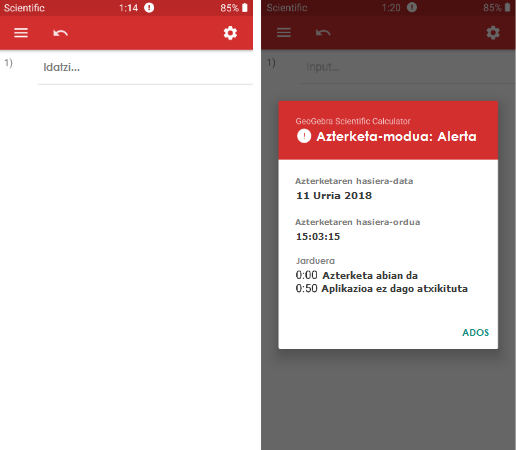Android - Kalkulagailu Zientifikoaren Azterketa-modua
 Kalkulagailu Zientifikoaren Azterketa-moduan sartzeko GeoGebra Kalkulagailu Zientifikoa Aplikazioa erabil dezakezu.
Abiatu Kalkulagailu Zientifikoaren Azterketa-modua zure Android sakeleko telefonoko Aplikazioaren
Kalkulagailu Zientifikoaren Azterketa-moduan sartzeko GeoGebra Kalkulagailu Zientifikoa Aplikazioa erabil dezakezu.
Abiatu Kalkulagailu Zientifikoaren Azterketa-modua zure Android sakeleko telefonoko Aplikazioaren  Menuan
Menuan  Azterketa-modua aukeratuz.
Azterketa-modua aukeratuz.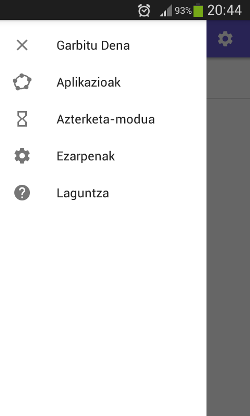
Gertatu Azterketa-modua
Agertuko den leihoak Hegaldi-modura aldatzeko eskatuko dizu. Hegaldi-modua gaitu ostean, zure telefonoa automatikoki finkatuko da. Honek zure telefonoan Kalkulagailu Zientifikoaren Azterketa-modua soilik erabili ahal izango duzula ziurtatzen du eta ezin izango duzu beste ezertarako erabili hura askatu arte.
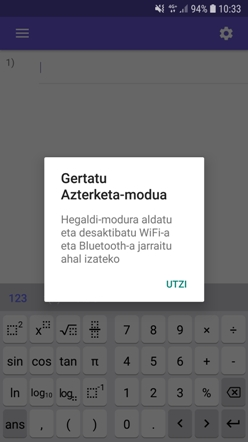
Kalkulagailu Zientifikoaren Azterketa-modua lehenengo aldiz erabiltzen ari bazara eta ez badizute aplikazioa jaitsi baino lehen galdetu, azterketaren bukaeran Azterketaren Zehaztapenak dituen pantaila-irudia gorde ahal izateko argazkietarako sarbidea eman beharko duzu.
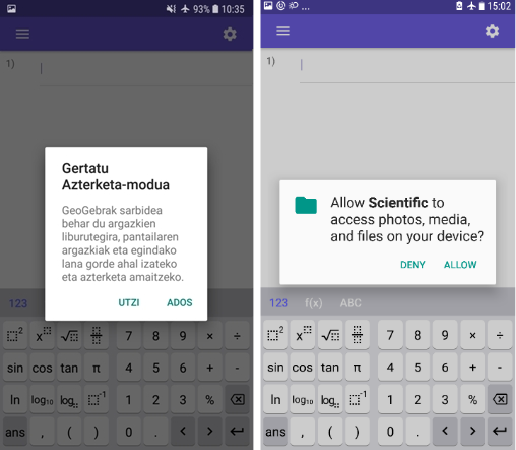
Hasi Azterketa
Azterketa-modua Azterketa Hasi leihoa agertzen denean abiatzen da. Kronometroa martxan jartzen da eta goiburua berde kolorekoa bihurtzen da.
GeoGebra-azterketa guztiak hutsik hasten dira. Azterketa aurreko eragiketarik balego, automatikoki ezabatzen dira. Azterketak dirauen artean, ezin da inolako eraikuntzarik gorde.
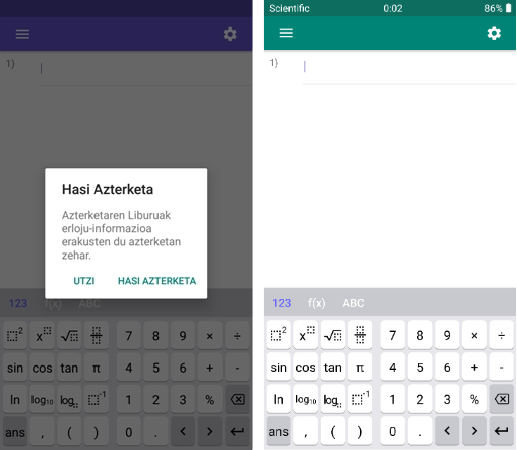
Azterketaren Zehaztapenak
Azterketan zehar  Azterketaren Zehaztapenak beha ditzakezu. Han data eta hasiera-ordua ikus daitezke. Gainera, azterketaren egoera beha daiteke (Ongi edo Alerta). Azterketaren Zehaztapenak Aplikazioaren
Azterketaren Zehaztapenak beha ditzakezu. Han data eta hasiera-ordua ikus daitezke. Gainera, azterketaren egoera beha daiteke (Ongi edo Alerta). Azterketaren Zehaztapenak Aplikazioaren  Menuan daude.
Menuan daude.
 Azterketaren Zehaztapenak beha ditzakezu. Han data eta hasiera-ordua ikus daitezke. Gainera, azterketaren egoera beha daiteke (Ongi edo Alerta). Azterketaren Zehaztapenak Aplikazioaren
Azterketaren Zehaztapenak beha ditzakezu. Han data eta hasiera-ordua ikus daitezke. Gainera, azterketaren egoera beha daiteke (Ongi edo Alerta). Azterketaren Zehaztapenak Aplikazioaren  Menuan daude.
Menuan daude.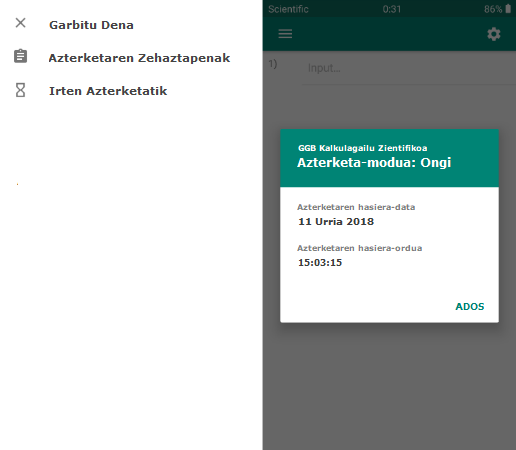
Irten Azterketatik
Azterketa bukatzen denean, Azterketa-modutik irteteko Aplikazioaren  Menuko
Menuko  Irten Azterketatik aukeratu. Zure erabakia agertuko den leihoan Irten sakatuz berretsi beharko duzu.
Azterketa-modutik irten ostean, Azterketaren Zehaztapenak automatikoki azalduko dira. Leiho horren pantaila-irudia zure gailuaren argazki-galerian gordeko da gero berriz ikus ahal dezazun.
Irten Azterketatik aukeratu. Zure erabakia agertuko den leihoan Irten sakatuz berretsi beharko duzu.
Azterketa-modutik irten ostean, Azterketaren Zehaztapenak automatikoki azalduko dira. Leiho horren pantaila-irudia zure gailuaren argazki-galerian gordeko da gero berriz ikus ahal dezazun.
 Menuko
Menuko  Irten Azterketatik aukeratu. Zure erabakia agertuko den leihoan Irten sakatuz berretsi beharko duzu.
Azterketa-modutik irten ostean, Azterketaren Zehaztapenak automatikoki azalduko dira. Leiho horren pantaila-irudia zure gailuaren argazki-galerian gordeko da gero berriz ikus ahal dezazun.
Irten Azterketatik aukeratu. Zure erabakia agertuko den leihoan Irten sakatuz berretsi beharko duzu.
Azterketa-modutik irten ostean, Azterketaren Zehaztapenak automatikoki azalduko dira. Leiho horren pantaila-irudia zure gailuaren argazki-galerian gordeko da gero berriz ikus ahal dezazun.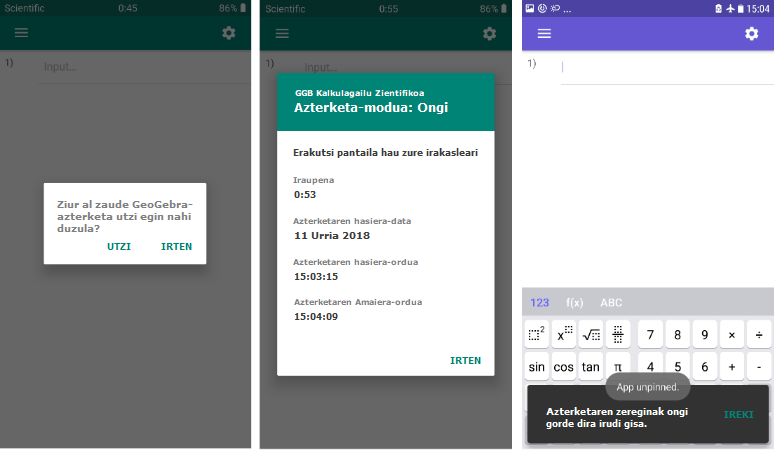
Zure Android gailua ez dago Kalkulagailu Zientifikora Aplikaziora finkatuta jada. Zure gailuak dituen ezaugarri guztiak erabil ditzakezu orain. Ohartu berriz linean egoteko, Hegaldi-modua desgaitu beharko duzula.
Azterketa-modua eta Segurtasuna
Aplikazioa ez badago finkatuta, abisu-leihoa berehala azalduko da. Goiburua gorri kolorekoa bihurtzen da. Abisua Azterketaren Zehaztapenenetan ere azalduko da.
Oharra: Aplikazioa Etxea eta Atzera teklak aldiberean ukituz eta helduz aska daiteke.